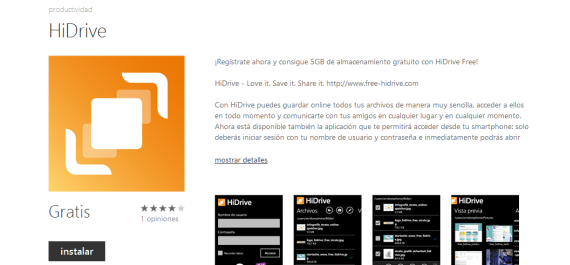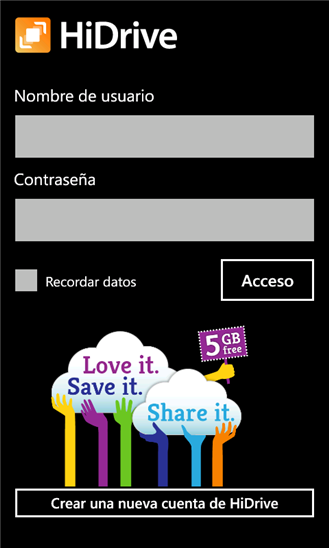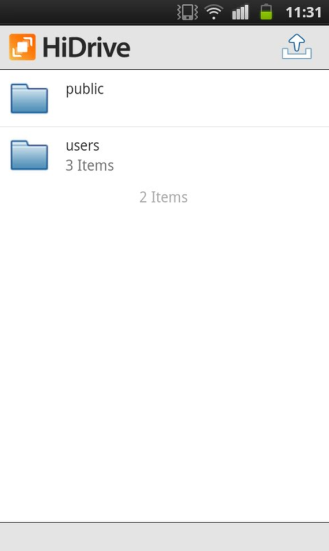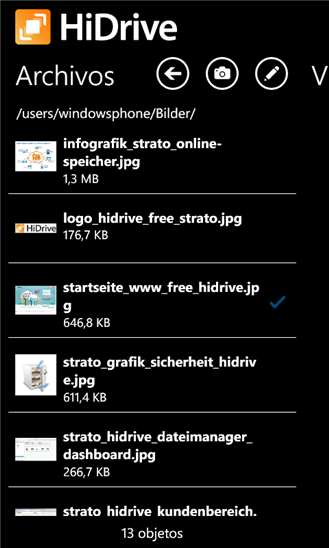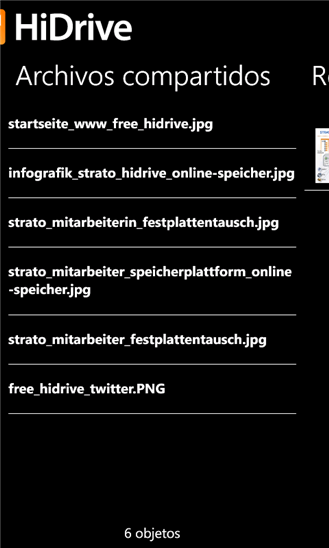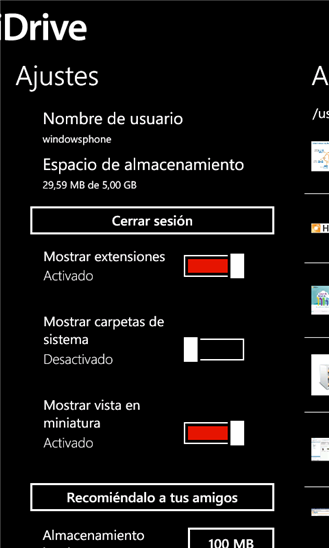Aplicación de HiDrive para Windows Phone 7
Con la nueva aplicación de HiDrive para WindowsPhone 7 podrás utilizar tu disco duro online también desde tu dispositivo móvil. La aplicación de HiDrive te ofrece la posibilidad de reproducir distintos tipos de archivo.
Encontrarás la aplicación en el Windows Marketplace con la palabra clave HiDrive.
Aplicación HiDrive para Windows Phone 7 en el Zune Market
Índice
Acceso
Compartir archivos
Historial y vista previa
Ajustes
Acceso
Para configurar la aplicación elige el punto del menú HiDrive en tu teléfono.
En la página siguiente, indica el nombre de usuario y la contraseña de tu cuenta de HiDrive. Introduce el nombre de usuario en minúsculas.
Una vez hayas accedido, podrás visualizar las carpetas public y users de tu cuenta de HiDrive.
A través del símbolo 
A través del símbolo de la cámara:

Con la aplicación de HiDrive puedes compartir archivos para que tus compañeros o amigos los descarguen. Para ello, manten pulsado el archivo y elige la opción Compartir.
Indica cuántas veces deseas que se pueda descargar el archivo y establece una fecha de validez. También puedes indicar una contraseña. En tal caso, tendrás que comunicar la contraseña a las personas que tengan que descargar el archivo.
Los archivos compartidos están marcados en azul.
La aplicación genera un enlace que puedes enviar, por ejemplo por e-mail, a quien desees. Podrá visualizar todos los archivos compartidos pulsando en el campo Archivos compartidos. Aquí también podrás editar o borrar los archivos compartidos.
A través de la opción Recientes puedes visualizar los últimos archivos que has abierto. La vista previa te ofrece las miniaturas de los archivos de imágenes más comunes. Si lo necesitas, puede vaciar la lista con el botón de la papelera.
A través del punto Ajustes puedes realizar distintas configuraciones.
En el punto Cerrar sesión, podrás desconectarte de tu cuenta de HiDrive.
Con la opción Mostrar extensiones, podrás decidir si deseas visualizar u ocultar extensiones de archivos como .jpg, .gif, .mp3, .wmv, .doc o .pdf.
La opción Mostrar carpetas de sistema, te permite establecer si deseas visualizar las carpetas de sistemas que empiezan con un "." (punto).
Almacenamiento local
Aquí puedes indicar cuánto espacio deseas adjudicar de manera local. Cuando no estés conectado a Internet los datos se almacenarán de manera local y se transmitirán la próxima vez que te conectes. Si quieres desechar los últimos cambios que has hecho, puedes utilizar la función de Eliminar memoria intermedia.
Borrar archivos
Para borrar un archivo o una carpeta en tu cuenta de HiDrive selecciónalo dentro de la vista de archivos y manténlo pulsado unos segundos. Aparecerá la opción de borrarlo.
Si has guardado tus datos de acceso de HiDrive puedes cargar en él las fotos que hayas hecho fuera de la aplicación. Para ello, elige la foto que desees y la opción Enviar. En la ventana que se abre podrás elegir HiDrive y cargar la imagen directamente en tu paquete. Las imágenes que cargues a través de este proceso se almacenarán automáticamente en la carpeta /users/nombredeusuario de tu cuenta de HiDrive.